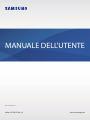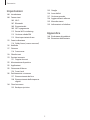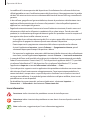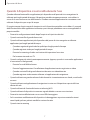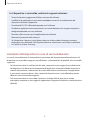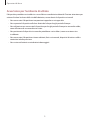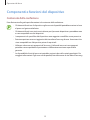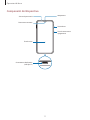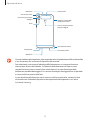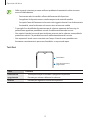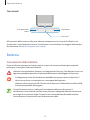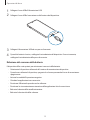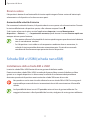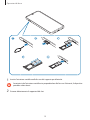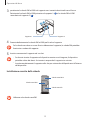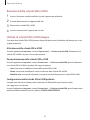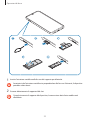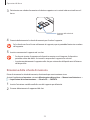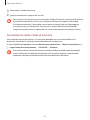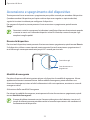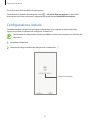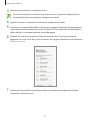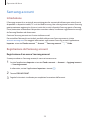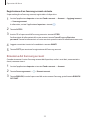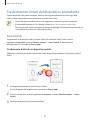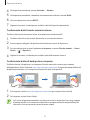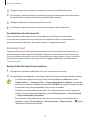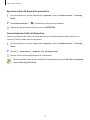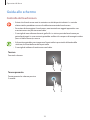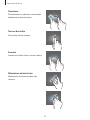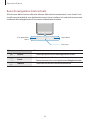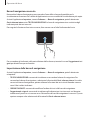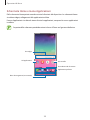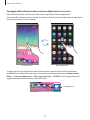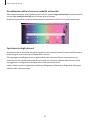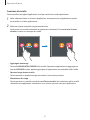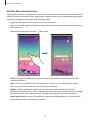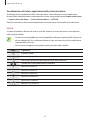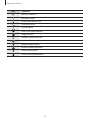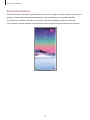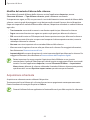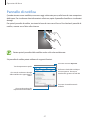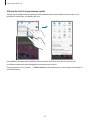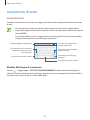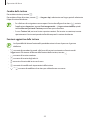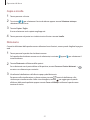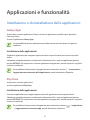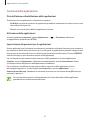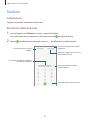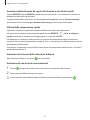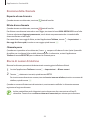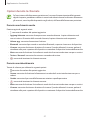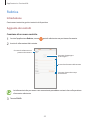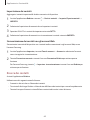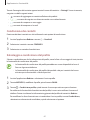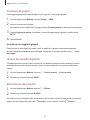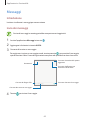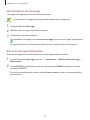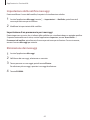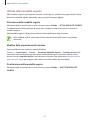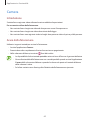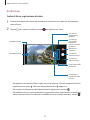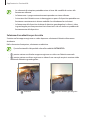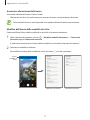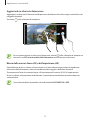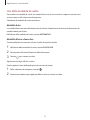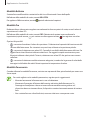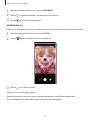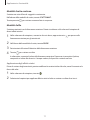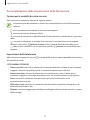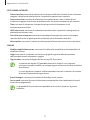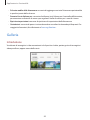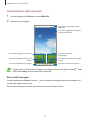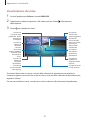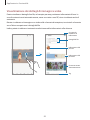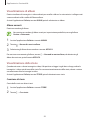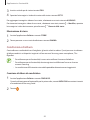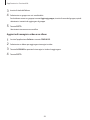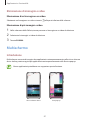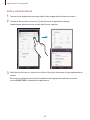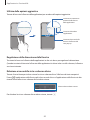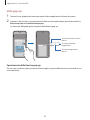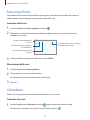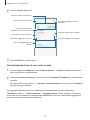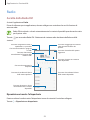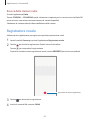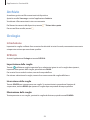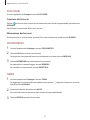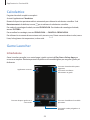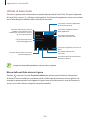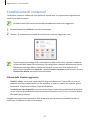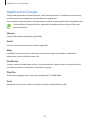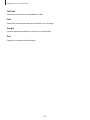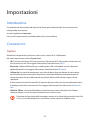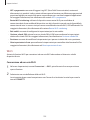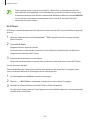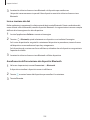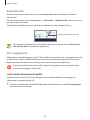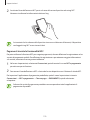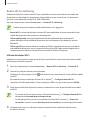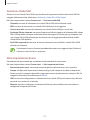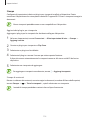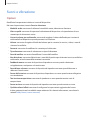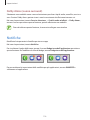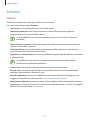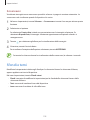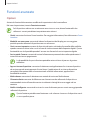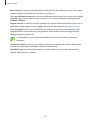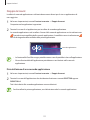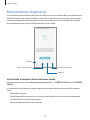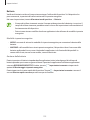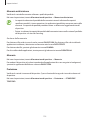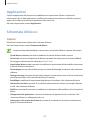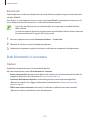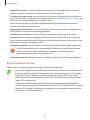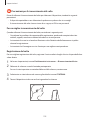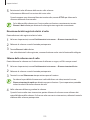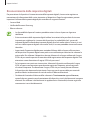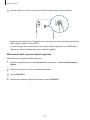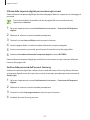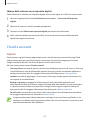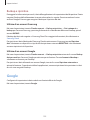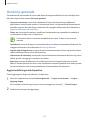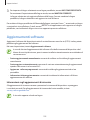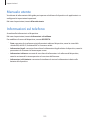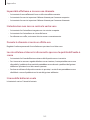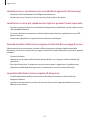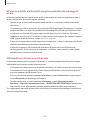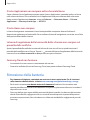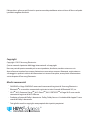Samsung SM-M205FN/DS Manuale utente
- Categoria
- Smartphone
- Tipo
- Manuale utente

2
Sommario
Operazioni di base
4 Leggere prima dell'utilizzo
6 Casi di surriscaldamento del dispositivo e
soluzioni
10 Componenti e funzioni del dispositivo
14 Batteria
17 Scheda SIM o USIM (scheda nanoSIM)
21 Scheda di memoria (scheda microSD)
25 Accensione e spegnimento del
dispositivo
26 Configurazione iniziale
28 Samsung account
30 Trasferimento di dati dal dispositivo
precedente
34 Guida allo schermo
47 Pannello di notifica
49 Inserimento di testo
Applicazioni e funzionalità
52 Installazione o disinstallazione delle
applicazioni
54 Telefono
59 Rubrica
63 Messaggi
66 Internet
68 E-mail
69 Camera
80 Galleria
87 Multischermo
91 Samsung Members
92 Samsung Notes
92 Calendario
94 Radio
95 Registratore vocale
96 Archivio
96 Orologio
98 Calcolatrice
98 Game Launcher
101 Condivisione di contenuti
102 Applicazioni Google

Sommario
3
135 Google
136 Accessibilità
137 Gestione generale
138 Aggiornamenti software
139 Manuale utente
139 Informazioni sul telefono
Appendice
140 Risoluzione dei problemi
146 Rimozione della batteria
Impostazioni
104 Introduzione
104 Connessioni
105 Wi-Fi
107 Bluetooth
109 Risparmio dati
109 NFC e pagamento
112 Router Wi-Fi e tethering
113 Gestione schede SIM
113 Altre impostazioni di rete
115 Suoni e vibrazione
116 Dolby Atmos (suono surround)
116 Notifiche
117 Schermo
118 Screensaver
118 Sfondi e temi
119 Funzioni avanzate
121 Doppio Account
122 Manutenzione dispositivo
125 Applicazioni
125 Schermata di blocco
126 Smart Lock
126 Dati biometrici e sicurezza
127 Riconoscimento del viso
130 Riconoscimento delle impronte
digitali
134 Cloud e account
135 Backup e ripristino

4
Operazioni di base
Leggere prima dell'utilizzo
Leggete il presente manuale prima di utilizzare il dispositivo per garantirne un uso sicuro e corretto.
•
Le descrizioni si basano sulle impostazioni predefinite del dispositivo.
•
Alcuni contenuti potrebbero variare da quelli del dispositivo in base al paese, al gestore
telefonico, alle specifiche del modello o al software del dispositivo.
•
L'utilizzo di contenuti (ad alta qualità) ad alto assorbimento di CPU e RAM incide sulle prestazioni
generali del dispositivo. Le applicazioni collegate al contenuto potrebbero non funzionare
correttamente in base alle specifiche del dispositivo e all'ambiente in cui viene utilizzato.
•
Samsung non è responsabile per i problemi di prestazione causati dalle applicazioni di fornitori
diversi da Samsung.
•
Samsung non è responsabile per i problemi di prestazione o incompatibilità causati dalla
modifica delle impostazioni di registro o del software del sistema operativo. Il tentativo di
personalizzare il sistema operativo potrebbe causare il malfunzionamento del dispositivo o delle
applicazioni.
•
Il software, i suoni, gli sfondi, le immagini e gli altri contenuti multimediali forniti con il
dispositivo sono concessi in licenza per uso limitato. L'estrazione e l'utilizzo di questi materiali
per scopi commerciali o altri scopi costituisce una violazione delle leggi sul copyright. La piena
responsabilità per l'utilizzo illegale dei contenuti multimediali spetta agli utenti.
•
I servizi relativi ai dati come messaggistica, upload e download, sincronizzazione automatica o
l'utilizzo dei servizi di posizionamento, potrebbero determinare costi aggiuntivi in base al vostro
piano tariffario. Per il trasferimento di grandi volumi di dati, si consiglia di utilizzare il Wi-Fi.
•
Le applicazioni predefinite fornite con il dispositivo sono soggette ad aggiornamenti
e potrebbero non essere più supportate senza preavviso. Per informazioni relative alle
applicazioni preinstallate sul dispositivo, contattate un centro di assistenza Samsung. Per le
applicazioni installate da voi, contattate il vostro gestore telefonico.

Operazioni di base
5
•
La modifica del sistema operativo del dispositivo o l'installazione di un software da fonti non
ufficiali potrebbe causare il malfunzionamento del dispositivo e il danneggiamento o la perdita
dei dati. Tali azioni costituiscono una violazione dell'accordo di licenza Samsung e annullano la
garanzia.
•
In base all'area geografica e al gestore telefonico, durante la produzione e distribuzione viene
applicata pellicola protettiva per lo schermo a fini protettivi. I danni alla pellicola protettiva
applicata non sono coperti da garanzia.
•
Regolando automaticamente il contrasto in base all'ambiente circostante, il touch screen sarà
chiaramente visibile anche all'aperto in condizioni di luce solare intensa. Data la natura del
prodotto, la visualizzazione prolungata di elementi grafici fissi potrebbe causare la comparsa di
immagini residue (burn-in dello schermo) o mosse.
–
Si consiglia di non utilizzare elementi grafici fissi su tutto o parte dello schermo per periodi
prolungati e di spegnere lo schermo quando non utilizzate il dispositivo.
–
Potete impostare lo spegnimento automatico dello schermo quando non lo utilizzate.
Avviate l'applicazione
Impostaz.
, toccate
Schermo
→
Spegnimento schermo
, quindi
selezionate dopo quanto tempo il dispositivo si blocca.
–
Per impostare la regolazione automatica della luminosità dello schermo in base all'ambiente
circostante, avviate l'applicazione
Impostaz.
e toccate
Schermo
→
Luminosità automatica
.
•
A seconda del Paese o del modello, alcuni dispositivi richiedono l'approvazione da parte della
Federal Communications Commission (FCC). Se il dispositivo è approvato dalla FCC, è possibile
visualizzare l'identificativo FCC del dispositivo. Per visualizzare l'identificativo FCC, avviate
l'applicazione
Impostaz.
e toccate
Informazioni sul telefono
→
Stato
.
•
Questo dispositivo supporta servizi e applicazioni che potrebbero richiedere una connessione
dati attiva per il loro funzionamento ed aggiornamento. Come impostazione predefinita, la
connessione dati è sempre attiva su questo dispositivo. Verificate i costi di connessione con il
vostro gestore telefonico. A seconda del gestore telefonico e del piano tariffario, alcuni servizi
potrebbero non essere disponibili.
•
Per disabilitare la connessione dati, nel menu Applicazioni, selezionate
Impostaz.
→
Connessioni
→
Utilizzo dati
e deselezionate
Connessione dati
.
Icone informative
Avvertenza: indica situazioni che potrebbero causare lesioni alle persone
Attenzione: indica situazioni che potrebbero causare danni al vostro dispositivo o ad altri
apparecchi
Nota: indica note, suggerimenti per l'uso o informazioni aggiuntive

Operazioni di base
6
Casi di surriscaldamento del dispositivo e
soluzioni
Quando il dispositivo si surriscalda mentre ricaricate la batteria
Durante la ricarica, il dispositivo e il caricabatteria potrebbero surriscaldarsi. Durante la ricarica
wireless o la ricarica rapida, il dispositivo potrebbe risultare più caldo al tatto. Questo non incide
sulla vita o sulle prestazioni del dispositivo e rientra nel suo normale funzionamento. Se la batteria si
dovesse riscaldare eccessivamente, il caricabatteria potrebbe interrompere la ricarica.
Se il dispositivo si surriscalda, adottate le seguenti soluzioni:
•
Scollegate il caricabatteria dal dispositivo e chiudete eventuali applicazioni in esecuzione.
Attendete che il dispositivo si raffreddi, quindi riprendete la sua ricarica.
•
Se a surriscaldarsi fosse la parte inferiore del dispositivo, la causa potrebbe essere il
danneggiamento del cavo USB collegato. Sostituite il cavo USB danneggiato con uno
nuovo approvato da Samsung.
•
Quando utilizzate il caricabatteria wireless, non posizionate materiali estranei, come
oggetti di metallo, magneti e carte con banda magnetica tra il dispositivo e il caricabatteria
wireless.
La funzionalità di ricarica wireless o di ricarica rapida è disponibile solo sui modelli
supportati.

Operazioni di base
7
Quando il dispositivo si surriscalda durante l'uso
Quando utilizzate funzionalità o applicazioni più dispendiose dal punto di vista energetico o le
utilizzate per lunghi periodi di tempo, il dispositivo potrebbe temporaneamente surriscaldarsi a
causa di un consumo eccessivo della batteria. Chiudete eventuali applicazioni in esecuzione e non
utilizzate il dispositivo per un po' di tempo.
Di seguito trovate alcuni esempi di situazioni in cui il dispositivo potrebbe surriscaldarsi. A seconda
delle funzionalità e delle applicazioni utilizzate, questi esempi potrebbero non essere applicabili al
proprio modello.
•
Durante la configurazione iniziale dopo l'acquisto o il ripristino dei dati
•
Quando scaricate file di grandi dimensioni
•
Quando utilizzate applicazioni più dispendiose dal punto di vista energetico o utilizzate
applicazioni per lunghi periodi di tempo
–
Quando eseguite dei giochi ad alta qualità per lunghi periodi di tempo
–
Quando registrate video per lunghi periodi di tempo
–
Durante lo streaming di video con luminosità impostata al massimo
–
Per la connessione ad una TV
•
Quando svolgete più attività contemporaneamente (oppure, quando ci sono molte applicazioni
in esecuzione in background)
–
Durante l'uso del Multischermo
–
Durante l'aggiornamento o l'installazione di applicazioni mentre registrate un video
–
Quando scaricate file di grandi dimensioni durante una videochiamata
–
Quando registrate video mentre utilizzate un'applicazione di navigazione
•
Quando utilizzate un grande volume di dati durante la sincronizzazione con cloud, e-mail o altri
account
•
Quando utilizzate un'applicazione di navigazione in auto con il dispositivo esposto alla luce
diretta del sole
•
Quando utilizzate la funzionalità router e tethering Wi-Fi
•
Quando utilizzate il dispositivo in aree con segnale debole o con nessuna ricezione
•
Durante la ricarica della batteria con un cavo USB danneggiato
•
Se il connettore multifunzione del dispositivo è danneggiato o esposto a materiali estranei
come liquidi, polvere, polveri metalliche e mina di matita
•
Quando siete in roaming

Operazioni di base
8
Se il dispositivo si surriscalda, adottate le seguenti soluzioni:
•
Tenete il dispositivo aggiornato all'ultima versione del software.
•
I conflitti tra le applicazioni in esecuzione potrebbero causare il surriscaldamento del
dispositivo. Riavviate il dispositivo.
•
Disattivate Wi-Fi, GPS e Bluetooth quando non li utilizzate.
•
Chiudete le applicazioni che aumentano il consumo di batteria o che vengono eseguite in
background quando non sono utilizzate.
•
Eliminate i file non necessari e le applicazioni non utilizzate.
•
Riducete la luminosità dello schermo.
•
Se il dispositivo si dovesse surriscaldare o dovesse risultare caldo al tatto per un tempo
prolungato, non utilizzatelo. Se il dispositivo dovesse continuare a surriscaldarsi, contattate
un Centro Assistenza Samsung.
Limitazioni del dispositivo in caso di surriscaldamento
In caso di surriscaldamento, le funzionalità e le prestazioni del dispositivo potrebbero limitarsi o il
dispositivo stesso potrebbe spegnersi per raffreddarsi. La funzionalità è disponibile solo sui modelli
supportati.
•
Se il dispositivo dovesse scaldarsi più del solito, comparirà un messaggio di surriscaldamento
del dispositivo. Per abbassare la temperatura del dispositivo, la luminosità dello schermo e la
velocità di prestazione si ridurranno e la ricarica della batteria sarà interrotta. Le applicazioni
in esecuzione verranno chiuse e, fino a quando il dispositivo non si sarà raffreddato, potrete
effettuare solo chiamate d'emergenza.
•
Se il dispositivo dovesse surriscaldarsi o dovesse risultare caldo al tatto per un tempo
prolungato, comparirà un messaggio di spegnimento. Spegnete il dispositivo e attendete che si
raffreddi.

Operazioni di base
9
Avvertenze per l'ambiente di utilizzo
Il dispositivo potrebbe surriscaldarsi a causa di diverse condizioni ambientali. Prestate attenzione per
evitare di ridurre la durata della vita della batteria, causare danni al dispositivo o incendi.
•
Non conservate il dispositivo a temperature troppo basse o troppo alte.
•
Non esponete il dispositivo alla luce diretta del sole per lunghi periodi di tempo.
•
Non utilizzate e non conservate il dispositivo per lunghi periodi di tempo in aree molto calde,
come all'interno di una macchina in estate.
•
Non posizionate il dispositivo in aree che potrebbero surriscaldarsi, come un materassino
riscaldante.
•
Non conservate il dispositivo vicino a radiatori, forni a microonde, dispositivi di cottura caldi o
contenitori ad alta pressione.
•
Non usate mai batterie o caricabatteria danneggiati.

Operazioni di base
10
Componenti e funzioni del dispositivo
Contenuto della confezione
Fate riferimento alla guida per informazioni sul contenuto della confezione.
•
Gli elementi forniti con il dispositivo e gli accessori disponibili potrebbero variare in base
al paese o al gestore telefonico.
•
Gli elementi forniti sono stati creati soltanto per il presente dispositivo e potrebbero non
essere compatibili con altri dispositivi.
•
I componenti e le specifiche del dispositivo sono soggette a modifiche senza preavviso.
•
Potrete acquistare accessori aggiuntivi dal rivenditore Samsung di zona. Accertatevi che
siano compatibili con il dispositivo prima di acquistarli.
•
Utilizzate solo accessori approvati da Samsung. L'utilizzo di accessori non approvati
potrebbe causare problemi di prestazione e malfunzionamenti non coperti dalla
garanzia.
•
La disponibilità di tutti gli accessori potrebbe variare in base alle società produttrici. Per
maggiori informazioni sugli accessori disponibili, fate riferimento al sito Web di Samsung.

Operazioni di base
11
Componenti del dispositivo
Fotocamera anteriore
Altoparlante
Tasto di accensione e
spegnimento
Touch screen
Tasti Volume
Sensore di prossimità
Connettore multifunzione
(USB Tipo-C)

Operazioni di base
12
Supporto scheda SIM /
scheda di memoria
Antenna NFC
Fotocamera posteriore
(Doppia)
Microfono
Area antenna interna
Altoparlante
Microfono
Sensore riconoscimento
impronte digitali
Flash
Connettore cuffie
Area antenna GPS
•
Quando utilizzate gli altoparlanti, ad esempio durante la riproduzione di file multimediale
o con il vivavoce, non avvicinate il dispositivo alle orecchie.
•
Fate attenzione a non esporre l'obiettivo della fotocamera a una sorgente luminosa
intensa come la luce solare diretta. Se l'obiettivo della fotocamera è esposto a una
sorgente luminosa intensa come la luce solare diretta, il sensore d'immagini della
fotocamera potrebbe danneggiarsi. Un sensore d'immagini danneggiato non è riparabile
e causa macchie o puntini nelle foto.
•
In caso di utilizzo del dispositivo con la scocca in acrilico o vetro rotta, correte il rischio
di subire lesioni. Utilizzate il dispositivo solo dopo averlo fatto riparare in un Centro
Assistenza Samsung.

Operazioni di base
13
•
Nelle seguenti situazioni, possono verificarsi problemi di connettività ed un consumo
eccessivo della batteria:
–
Se attaccate adesivi metallici sull'area dell'antenna del dispositivo
–
Se applicate al dispositivo una custodia composta da materiali metallici
–
Se coprite l'area dell'antenna con le mani o altri oggetti durante l'uso di determinate
funzionalità, come le chiamate o la connessione ad una rete mobile
•
Si consiglia l'uso di pellicole di protezione per lo schermo approvate da Samsung. Le
pellicole non approvate potrebbero causare il malfunzionamento dei sensori.
•
Non coprite l'area del sensore di prossimità con accessori per lo schermo, come pellicole
protettive o adesivi. Ciò potrebbe causare il malfunzionamento del sensore.
•
Non esponete il touch screen a contatto con l'acqua. Il touch screen potrebbe non
funzionare correttamente in presenza di umidità o se esposto ad acqua.
Tasti fisici
Tasti Volume
Tasto di accensione e
spegnimento
Tasto Funzione
Accensione o
spegnimento
•
Tenete premuto per accendere o spegnere il dispositivo.
•
Premete per attivare o bloccare lo schermo.
Volume
•
Premete per regolare il volume del dispositivo.

Operazioni di base
14
Tasti virtuali
Tasto Indietro
Tasto Home
Tasto Applicazioni
recenti
All'accensione dello schermo, nella parte inferiore compariranno i tasti virtuali. Di default i tasti
virtuali sono, il tasto Applicazioni recenti, il tasto Home e il tasto Indietro. Per maggiori informazioni,
fate riferimento a Barra di navigazione (tasti virtuali).
Batteria
Caricamento della batteria
Prima di utilizzare la batteria per la prima volta o se questa è rimasta inutilizzata per un periodo
prolungato si consiglia di ricaricare la batteria.
Utilizzate solo caricabatteria, batterie e cavi approvati da Samsung. Caricabatteria o cavi non
approvati potrebbero provocare l'esplosione della batteria o danneggiare il dispositivo.
•
Il collegamento errato del caricabatteria potrebbe causare gravi danni al dispositivo. I
danni causati da un uso improprio non sono coperti dalla garanzia.
•
Utilizzate solo il connettore USB-C fornito con il dispositivo. Utilizzando il cavo Micro USB,
il dispositivo potrebbe danneggiarsi.
Quando la batteria è carica, scollegate il caricabatteria dalla presa di corrente. Il
caricabatteria non è dotato di un interruttore, pertanto scollegatelo dalla presa di corrente
per evitare di consumare energia. Durante la carica il caricabatteria dovrebbe rimanere
vicino alla presa di corrente ed essere facilmente accessibile.

Operazioni di base
15
1
Collegate il cavo USB all'alimentatore USB.
2
Collegate il cavo USB al connettore multifunzione del dispositivo.
3
Collegate l'alimentatore USB ad una presa di corrente.
4
Quando la batteria è carica, scollegate il caricabatteria dal dispositivo. Successivamente,
scollegate il caricabatteria dalla presa di corrente.
Riduzione del consumo della batteria
Il dispositivo offre varie opzioni per ottimizzare i consumi della batteria.
•
Ottimizzate il dispositivo utilizzando la funzione di manutenzione dispositivo.
•
Quando non utilizzate il dispositivo, spegnete lo schermo premendo il tasto di accensione e
spegnimento.
•
Attivate la modalità Risparmio energetico.
•
Chiudete le applicazioni non necessarie.
•
Disattivate il Bluetooth quando non lo utilizzate.
•
Disattivate la sincronizzazione automatica delle applicazioni che la necessitano.
•
Riducete la durata della retroilluminazione.
•
Riducete la luminosità dello schermo.

Operazioni di base
16
Consigli e precauzioni per la ricarica della batteria
•
Quando la batteria è quasi scarica, l'icona appare vuota.
•
Quando la batteria sarà completamente scarica, non potrete accendere il dispositivo
immediatamente, anche con il caricabatteria collegato. Lasciate caricare la batteria per alcuni
minuti prima di accendere il dispositivo.
•
Se utilizzate più applicazioni contemporaneamente, applicazioni che necessitano la
connessione ad una rete o ad un altro dispositivo, la batteria si consumerà più velocemente. Per
evitare che la batteria si scarichi durante il trasferimento dati, utilizzate queste applicazioni dopo
aver ricaricato completamente la batteria.
•
L'uso di una sorgente di alimentazione diversa dal caricabatteria, ad esempio un computer,
potrebbe ridurre la velocità di ricarica a causa di un'intensità di corrente minore.
•
Durante il caricamento potrete utilizzare il dispositivo, ma la batteria verrà caricata più
lentamente.
•
Se il dispositivo dovesse ricevere un'alimentazione discontinua durante il caricamento, il touch
screen potrebbe non funzionare. In questo caso, scollegate il caricabatteria dal dispositivo.
•
Durante il caricamento, il dispositivo e il caricabatteria potrebbero surriscaldarsi. Ciò è normale
e non dovrebbe influire sulla durata o sulle prestazioni del dispositivo. Se la batteria dovesse
scaldarsi più del solito, il caricabatteria potrebbe interrompere il caricamento.
•
Se doveste ricaricare il dispositivo con il connettore multifunzione bagnato, il dispositivo
potrebbe subire danni. Asciugate bene il connettore multifunzione prima di ricaricare il
dispositivo.
•
Se il dispositivo non si dovesse ricaricare correttamente, dovrete portare il dispositivo e il
caricabatteria presso un centro di assistenza Samsung.

Operazioni di base
17
Ricarica veloce
Il dispositivo è dotato di una funzionalità di ricarica rapida integrata. Potete caricare la batteria più
velocemente se il dispositivo o lo schermo sono spenti.
Aumento della velocità di ricarica
Per aumentare la velocità di ricarica, il dispositivo dovrà essere spento o lo schermo inattivo. Durante
la ricarica della batteria a dispositivo spento, sullo schermo compare l'icona
.
Se la ricarica veloce non è attiva, avviate l'applicazione
Impostaz.
, toccate
Manutenzione
dispositivo
→
Batteria
→
→
Impostazioni avanzate
, quindi toccate il cursore
Ricarica rapida con
cavo
per attivare questa funzione.
•
Non potete utilizzare la funzionalità di ricarica rapida integrata quando caricate la batteria
con un caricabatteria standard.
•
Se il dispositivo si surriscaldasse o la temperatura ambiente dovesse aumentare, la
velocità di ricarica potrebbe diminuire automaticamente. Si tratta di una normale
condizione di funzionamento per prevenire danni al dispositivo.
Scheda SIM o USIM (scheda nanoSIM)
Installazione della scheda SIM o USIM
Inserite la scheda SIM o USIM fornita dal vostro gestore di telefonia mobile.
Potete inserire due schede SIM o USIM, in modo da disporre di due numeri di telefono o di due
gestori su un singolo dispositivo. In alcune zone, la velocità di trasferimento dati potrebbero
diminuire quando nel dispositivo sono inserite due schede SIM invece di una sola.
Non perdete e non lasciate che altri utilizzino la vostra scheda SIM o USIM. Samsung non è
responsabile per eventuali danni o inconvenienti dovuti allo smarrimento o al furto delle
schede.
La disponibilità di alcuni servizi LTE potrebbe variare in base al gestore telefonico. Per
maggiori informazioni sulla disponibilità del servizio, rivolgetevi al vostro gestore telefonico.

Operazioni di base
18
1
Inserite l'estrattore metallico nella fessura del supporto per allentarlo.
Accertatevi che l'estrattore metallico sia perpendicolare alla fessura. Altrimenti, il dispositivo
potrebbe subire danni.
2
Estraete delicatamente il supporto dallo slot.

Operazioni di base
19
3
posizionate la scheda SIM o USIM nel supporto con i contatti dorati rivolti verso il basso.
Posizionate la scheda SIM o USIM primaria nel supporto 1 (
1
) e la scheda SIM o USIM
secondaria nel supporto 2 (
2
).
2
1
Supporto 2
Supporto 1
4
Premete delicatamente la scheda SIM o USIM per fissarla al supporto.
Se la scheda non dovesse essere fissata saldamente al supporto, la scheda SIM potrebbe
fuoriuscire o cadere dal supporto.
5
Inserite nuovamente il supporto nel suo slot.
•
Se doveste inserire il supporto nel dispositivo mentre esso è bagnato, il dispositivo
potrebbe subire dei danni. Assicuratevi sempre che il supporto sia asciutto.
•
Inserite completamente il supporto nello slot per evitare che del liquido entri all'interno
del dispositivo.
Installazione corretta della scheda
Scheda nanoSIM 1
Scheda nanoSIM 2
Scheda microSD
Utilizzate solo schede nanoSIM.

Operazioni di base
20
Rimozione della scheda SIM o USIM
1
Inserite l'estrattore metallico nella fessura del supporto per allentarlo.
2
Estraete delicatamente il supporto dallo slot.
3
Rimuovete la scheda SIM o USIM.
4
Inserite nuovamente il supporto nel suo slot.
Utilizzo di schede SIM o USIM doppie
Se inserite due schede SIM o USIM, potrete disporre di due numeri di telefono o di due gestori su un
singolo dispositivo.
Attivazione delle schede SIM o USIM
Avviate l'applicazione
Impostaz.
e toccate
Connessioni
→
Gestione schede SIM
. Selezionate una
scheda SIM o USIM e toccate il cursore per attivarla.
Personalizzazione delle schede SIM o USIM
Avviate l'applicazione
Impostaz.
, toccate
Connessioni
→
Gestione schede SIM
, quindi selezionate
una scheda SIM o USIM per accedere alle seguenti opzioni:
•
Icona
: consente di modificare l'icona della scheda SIM o USIM.
•
Nome
: consente di modificare il nome visualizzato della scheda SIM o USIM.
•
Modalità rete
: consente di selezionare un tipo di rete da utilizzare con la scheda SIM o USIM.
Configurazione delle schede SIM o USIM preferite
Quando sono attive due schede, potete selezionare la SIM preferita per chiamate vocali,
messaggistica e servizio dati.
Avviate l'applicazione
Impostaz.
, toccate
Connessioni
→
Gestione schede SIM
, quindi impostate le
preferenze delle funzionalità per le schede in
SCHEDA SIM PREFERITA
.
La pagina si sta caricando...
La pagina si sta caricando...
La pagina si sta caricando...
La pagina si sta caricando...
La pagina si sta caricando...
La pagina si sta caricando...
La pagina si sta caricando...
La pagina si sta caricando...
La pagina si sta caricando...
La pagina si sta caricando...
La pagina si sta caricando...
La pagina si sta caricando...
La pagina si sta caricando...
La pagina si sta caricando...
La pagina si sta caricando...
La pagina si sta caricando...
La pagina si sta caricando...
La pagina si sta caricando...
La pagina si sta caricando...
La pagina si sta caricando...
La pagina si sta caricando...
La pagina si sta caricando...
La pagina si sta caricando...
La pagina si sta caricando...
La pagina si sta caricando...
La pagina si sta caricando...
La pagina si sta caricando...
La pagina si sta caricando...
La pagina si sta caricando...
La pagina si sta caricando...
La pagina si sta caricando...
La pagina si sta caricando...
La pagina si sta caricando...
La pagina si sta caricando...
La pagina si sta caricando...
La pagina si sta caricando...
La pagina si sta caricando...
La pagina si sta caricando...
La pagina si sta caricando...
La pagina si sta caricando...
La pagina si sta caricando...
La pagina si sta caricando...
La pagina si sta caricando...
La pagina si sta caricando...
La pagina si sta caricando...
La pagina si sta caricando...
La pagina si sta caricando...
La pagina si sta caricando...
La pagina si sta caricando...
La pagina si sta caricando...
La pagina si sta caricando...
La pagina si sta caricando...
La pagina si sta caricando...
La pagina si sta caricando...
La pagina si sta caricando...
La pagina si sta caricando...
La pagina si sta caricando...
La pagina si sta caricando...
La pagina si sta caricando...
La pagina si sta caricando...
La pagina si sta caricando...
La pagina si sta caricando...
La pagina si sta caricando...
La pagina si sta caricando...
La pagina si sta caricando...
La pagina si sta caricando...
La pagina si sta caricando...
La pagina si sta caricando...
La pagina si sta caricando...
La pagina si sta caricando...
La pagina si sta caricando...
La pagina si sta caricando...
La pagina si sta caricando...
La pagina si sta caricando...
La pagina si sta caricando...
La pagina si sta caricando...
La pagina si sta caricando...
La pagina si sta caricando...
La pagina si sta caricando...
La pagina si sta caricando...
La pagina si sta caricando...
La pagina si sta caricando...
La pagina si sta caricando...
La pagina si sta caricando...
La pagina si sta caricando...
La pagina si sta caricando...
La pagina si sta caricando...
La pagina si sta caricando...
La pagina si sta caricando...
La pagina si sta caricando...
La pagina si sta caricando...
La pagina si sta caricando...
La pagina si sta caricando...
La pagina si sta caricando...
La pagina si sta caricando...
La pagina si sta caricando...
La pagina si sta caricando...
La pagina si sta caricando...
La pagina si sta caricando...
La pagina si sta caricando...
La pagina si sta caricando...
La pagina si sta caricando...
La pagina si sta caricando...
La pagina si sta caricando...
La pagina si sta caricando...
La pagina si sta caricando...
La pagina si sta caricando...
La pagina si sta caricando...
La pagina si sta caricando...
La pagina si sta caricando...
La pagina si sta caricando...
La pagina si sta caricando...
La pagina si sta caricando...
La pagina si sta caricando...
La pagina si sta caricando...
La pagina si sta caricando...
La pagina si sta caricando...
La pagina si sta caricando...
La pagina si sta caricando...
La pagina si sta caricando...
La pagina si sta caricando...
La pagina si sta caricando...
La pagina si sta caricando...
La pagina si sta caricando...
La pagina si sta caricando...
La pagina si sta caricando...
La pagina si sta caricando...
-
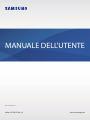 1
1
-
 2
2
-
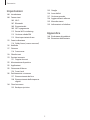 3
3
-
 4
4
-
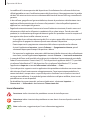 5
5
-
 6
6
-
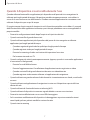 7
7
-
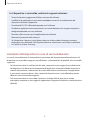 8
8
-
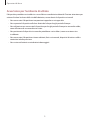 9
9
-
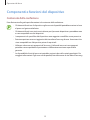 10
10
-
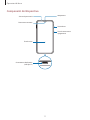 11
11
-
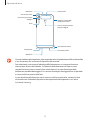 12
12
-
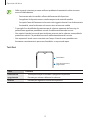 13
13
-
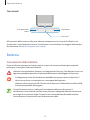 14
14
-
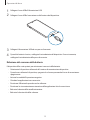 15
15
-
 16
16
-
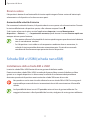 17
17
-
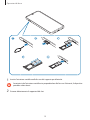 18
18
-
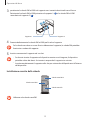 19
19
-
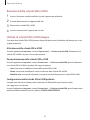 20
20
-
 21
21
-
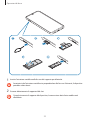 22
22
-
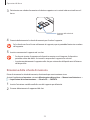 23
23
-
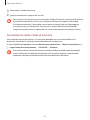 24
24
-
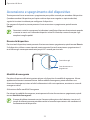 25
25
-
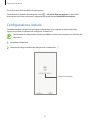 26
26
-
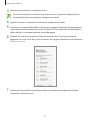 27
27
-
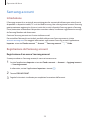 28
28
-
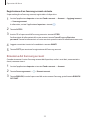 29
29
-
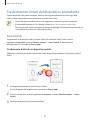 30
30
-
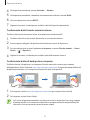 31
31
-
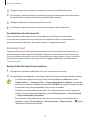 32
32
-
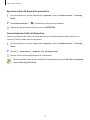 33
33
-
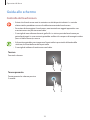 34
34
-
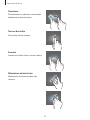 35
35
-
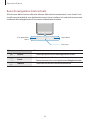 36
36
-
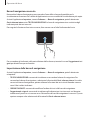 37
37
-
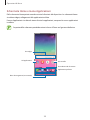 38
38
-
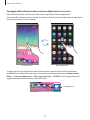 39
39
-
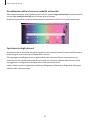 40
40
-
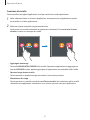 41
41
-
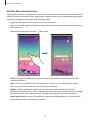 42
42
-
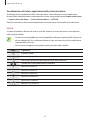 43
43
-
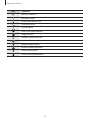 44
44
-
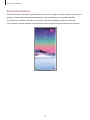 45
45
-
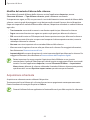 46
46
-
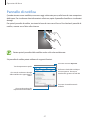 47
47
-
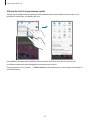 48
48
-
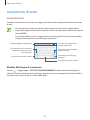 49
49
-
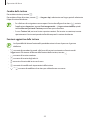 50
50
-
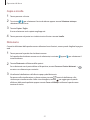 51
51
-
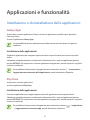 52
52
-
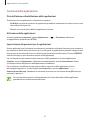 53
53
-
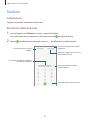 54
54
-
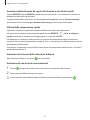 55
55
-
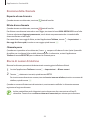 56
56
-
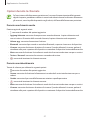 57
57
-
 58
58
-
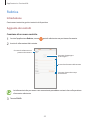 59
59
-
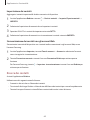 60
60
-
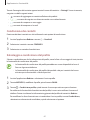 61
61
-
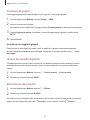 62
62
-
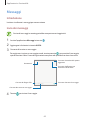 63
63
-
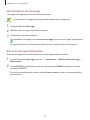 64
64
-
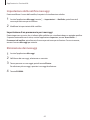 65
65
-
 66
66
-
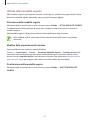 67
67
-
 68
68
-
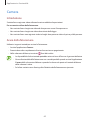 69
69
-
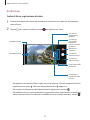 70
70
-
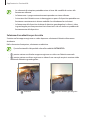 71
71
-
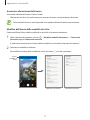 72
72
-
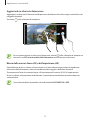 73
73
-
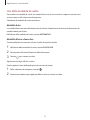 74
74
-
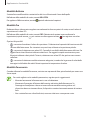 75
75
-
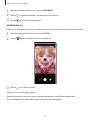 76
76
-
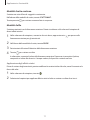 77
77
-
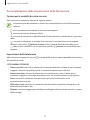 78
78
-
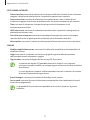 79
79
-
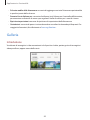 80
80
-
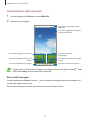 81
81
-
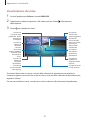 82
82
-
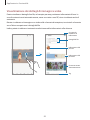 83
83
-
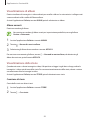 84
84
-
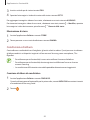 85
85
-
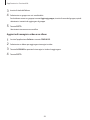 86
86
-
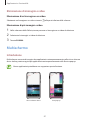 87
87
-
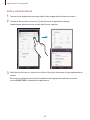 88
88
-
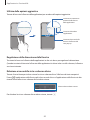 89
89
-
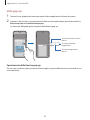 90
90
-
 91
91
-
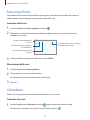 92
92
-
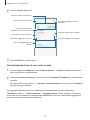 93
93
-
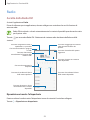 94
94
-
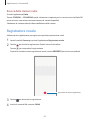 95
95
-
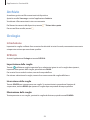 96
96
-
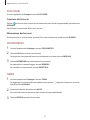 97
97
-
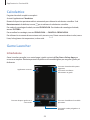 98
98
-
 99
99
-
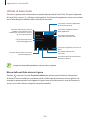 100
100
-
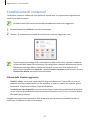 101
101
-
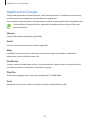 102
102
-
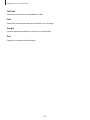 103
103
-
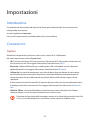 104
104
-
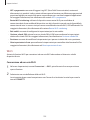 105
105
-
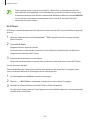 106
106
-
 107
107
-
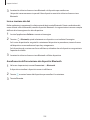 108
108
-
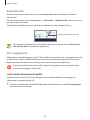 109
109
-
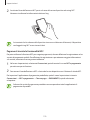 110
110
-
 111
111
-
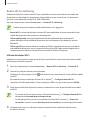 112
112
-
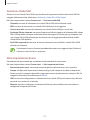 113
113
-
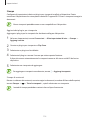 114
114
-
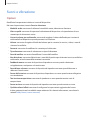 115
115
-
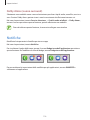 116
116
-
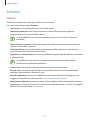 117
117
-
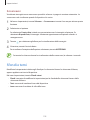 118
118
-
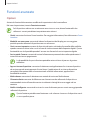 119
119
-
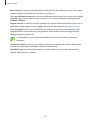 120
120
-
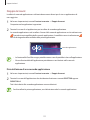 121
121
-
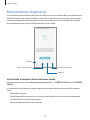 122
122
-
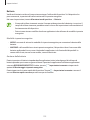 123
123
-
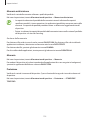 124
124
-
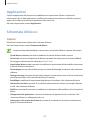 125
125
-
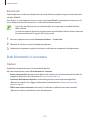 126
126
-
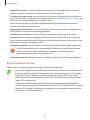 127
127
-
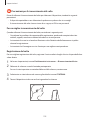 128
128
-
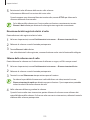 129
129
-
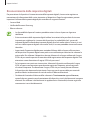 130
130
-
 131
131
-
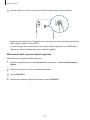 132
132
-
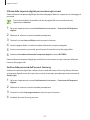 133
133
-
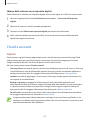 134
134
-
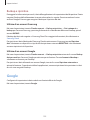 135
135
-
 136
136
-
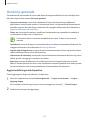 137
137
-
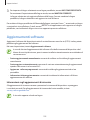 138
138
-
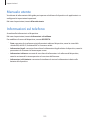 139
139
-
 140
140
-
 141
141
-
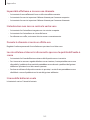 142
142
-
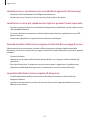 143
143
-
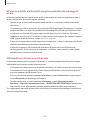 144
144
-
 145
145
-
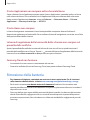 146
146
-
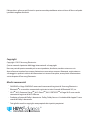 147
147
Samsung SM-M205FN/DS Manuale utente
- Categoria
- Smartphone
- Tipo
- Manuale utente